In deze handleiding leer je hoe je met behulp van ChatGPT 4 en Midjourney indrukwekkende afbeeldingen kunt maken. Midjourney is een krachtig diffusiemodel dat je in staat stelt adembenemende afbeeldingen te genereren door het invoeren van tekst-prompts. Deze techniek vereist enige mate van leren en experimenteren, maar met de juiste begeleiding kun je snel indrukwekkende resultaten behalen. Laten we samen de stappen doorlopen.
Belangrijkste inzichten
- Midjourney is een diffusiemodel voor beeldgeneratie.
- De juiste invoer van prompts is cruciaal voor hoogwaardige resultaten.
- ChatGPT 4 helpt je bij het maken van effectieve tekst-prompts.
Stap-voor-stap handleiding
Aanmelden bij Midjourney en Discord
Voordat je begint met het maken van je afbeeldingen, moet je je eerst aanmelden bij Midjourney. Ga naar de officiële website van Midjourney en meld je aan. Als je hulp nodig hebt, zoek dan op Google naar "Midjourney login". Vervolgens is het nodig om een Discord-account aan te maken. Midjourney werkt via Discord, dus zorg ervoor dat je daar bent ingelogd.
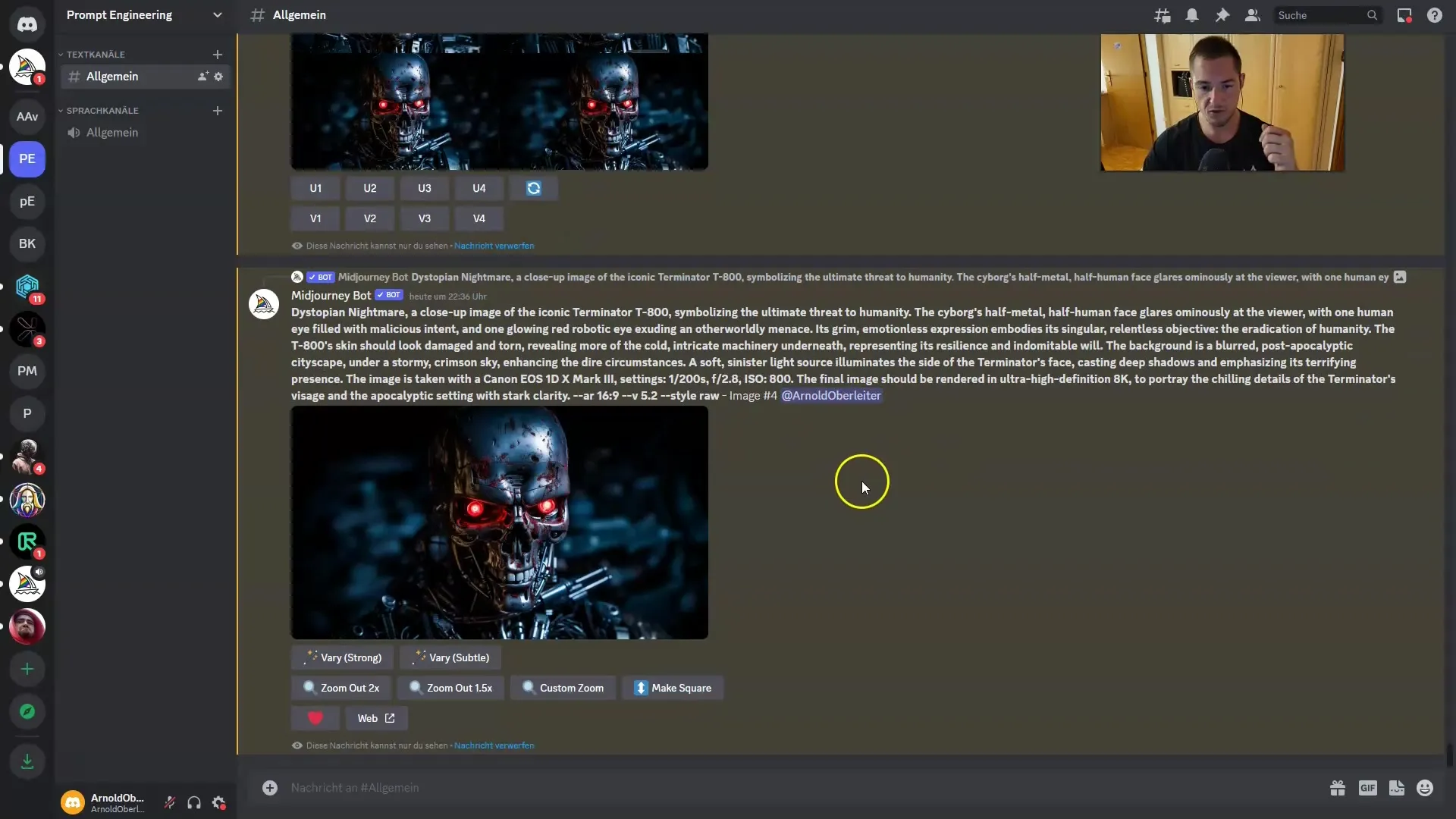
De juiste instellingen configureren
Zodra je in Midjourney bent, start je met de Slash-Commands. Je eerste stap is om de Slash Settings in te voeren. Nadat je deze commando's hebt ingediend, zorg ervoor dat je de huidige versie van Midjourney gebruikt. Voor de beste resultaten raad ik aan versie 5.2 in RAW Mode te gebruiken of gewoon de huidige Default Settings, aangezien er regelmatig updates zijn.
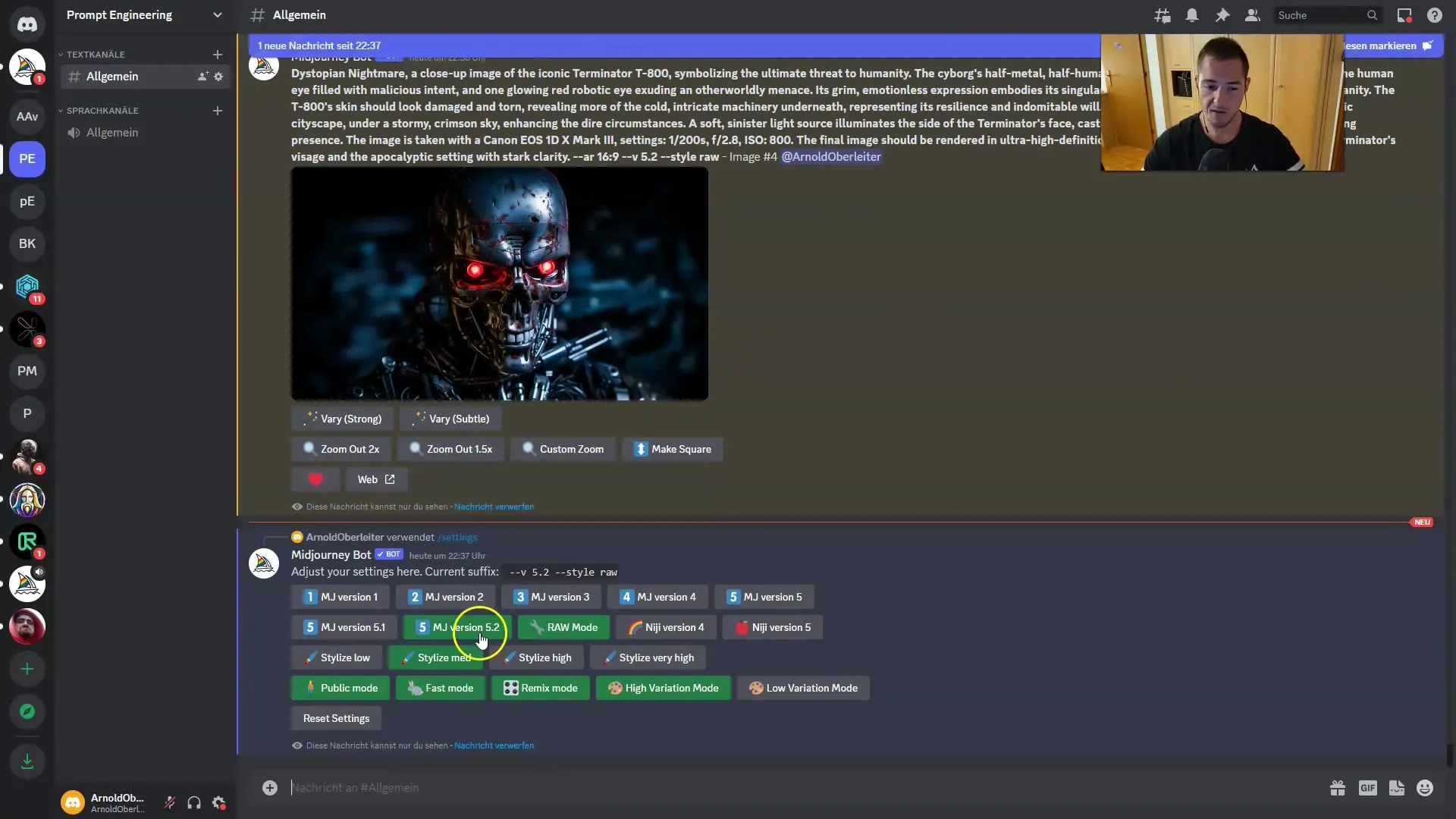
Invoeren van je prompt
Om een afbeelding te genereren, moet je de Slash-opdracht "/imagine" gebruiken en vervolgens je prompt invoeren. Bijvoorbeeld, je zou "Terminator" als prompt kunnen gebruiken. Je kunt ook het aspectratio aanpassen door parameters zoals "-ar 16:9" toe te voegen. Verzend deze opdracht en wacht op de generatie van je afbeelding.
Verfijnen van je prompt
Het kan zijn dat de eerste afbeelding niet aan je verwachtingen voldoet. Om kwalitatief hoogwaardige resultaten te behalen, kun je langere en gedetailleerde prompts maken. Een handige truc hierbij is om de hulp van ChatGPT in te schakelen. Voer eenvoudig een beschrijving van de gewenste afbeeldingsinhoud in ChatGPT in om een verdere, geoptimaliseerde prompt te genereren.
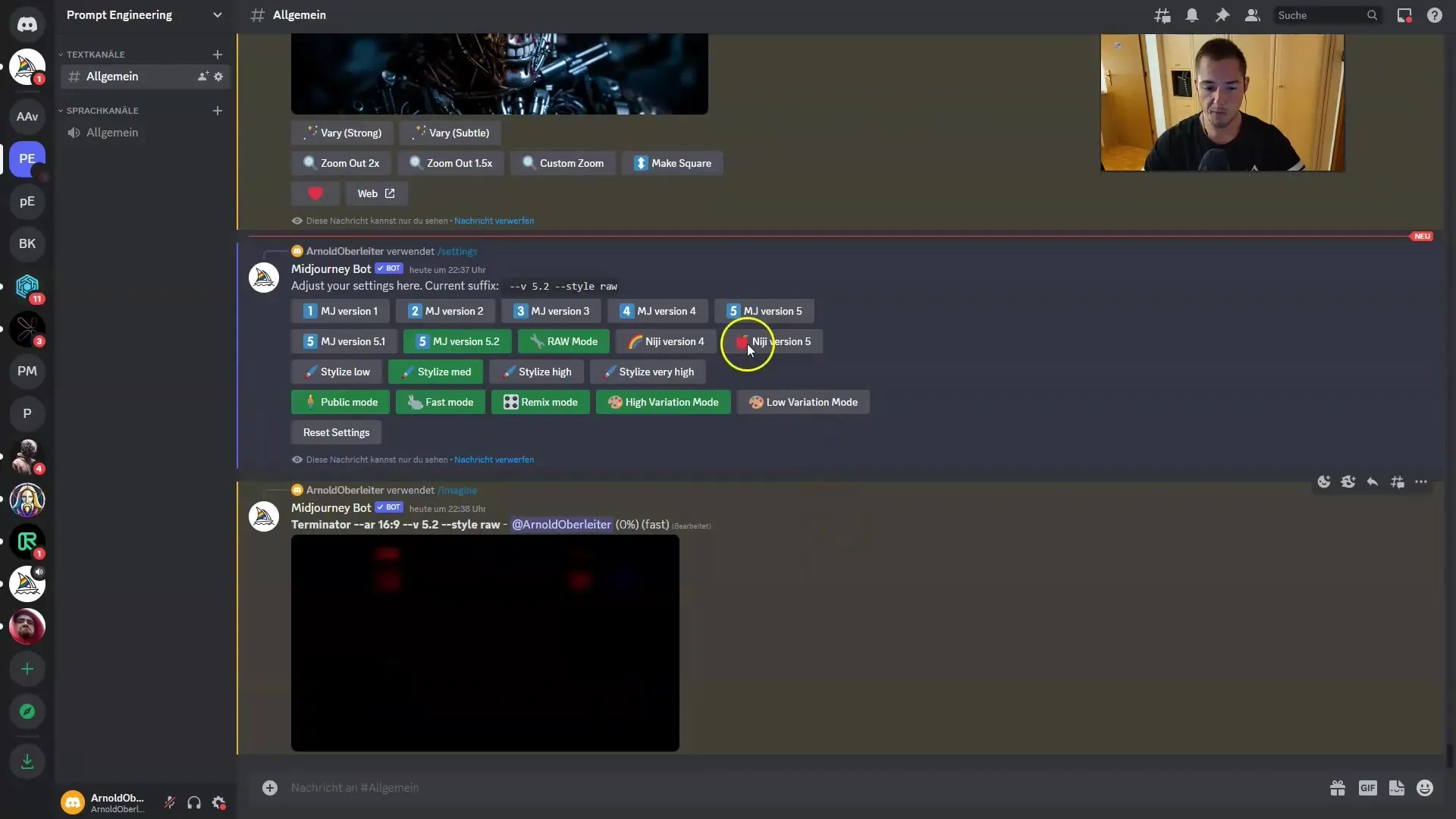
Gebruik van de gegenereerde prompts in Discord
Nadat je je perfecte prompt van ChatGPT hebt gekregen, kopieer deze en plak deze in Discord, waar je opnieuw de Slash-opdracht "/imagine" gebruikt. Je kunt er ook voor zorgen dat de parameters zoals het aspectratio vanaf het begin correct zijn ingesteld.
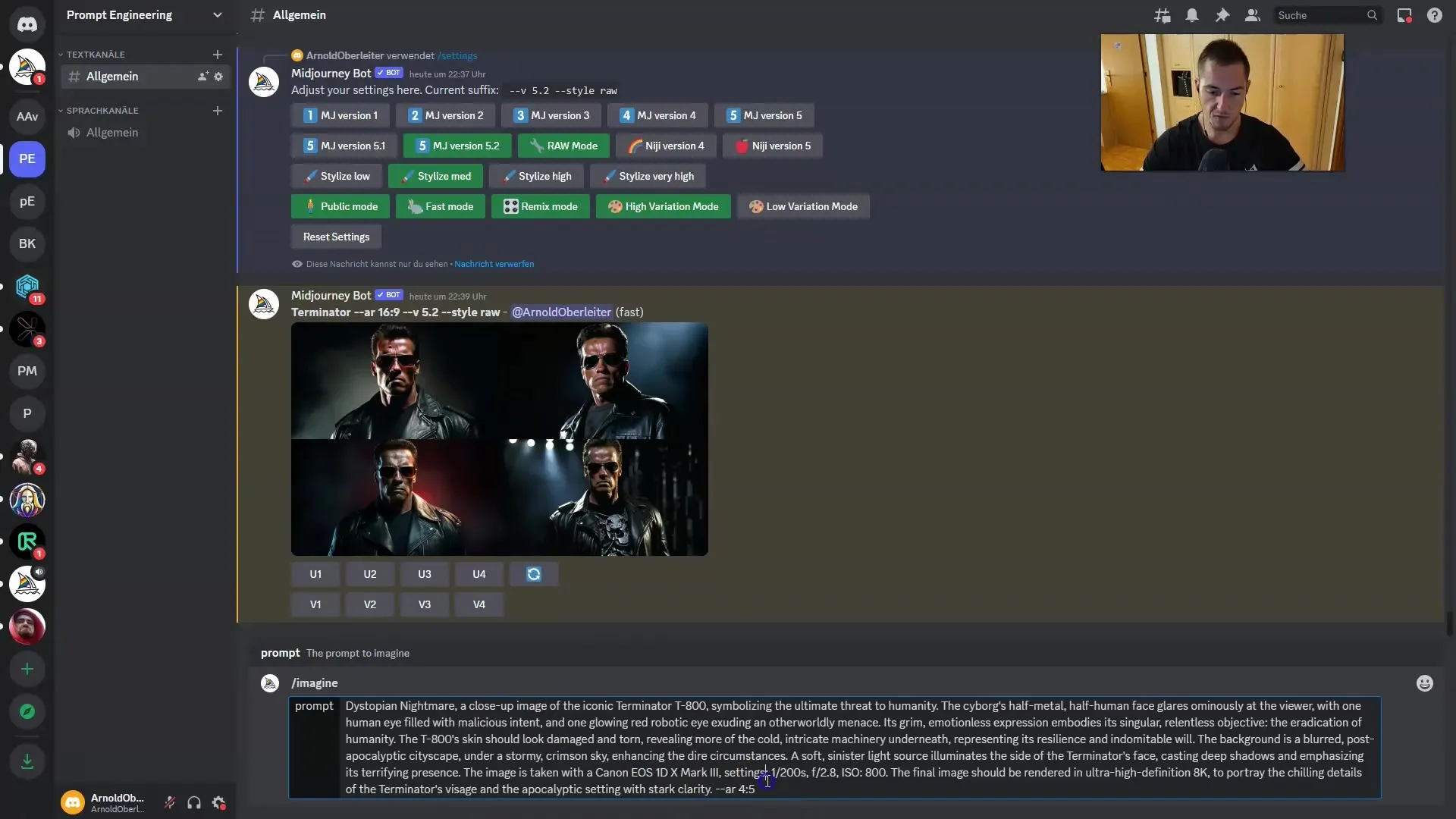
Selecteren en upscalen van de beste afbeelding
Zodra de afbeeldingen zijn gegenereerd, kun je de resultaten bekijken. Over het algemeen krijg je meerdere variaties die je kunt bekijken. Kies de afbeelding die je het meest bevalt en klik op de bijbehorende Upscale-opties van U1 tot U4. Zo kun je de afbeelding vergroten en in betere kwaliteit opslaan.
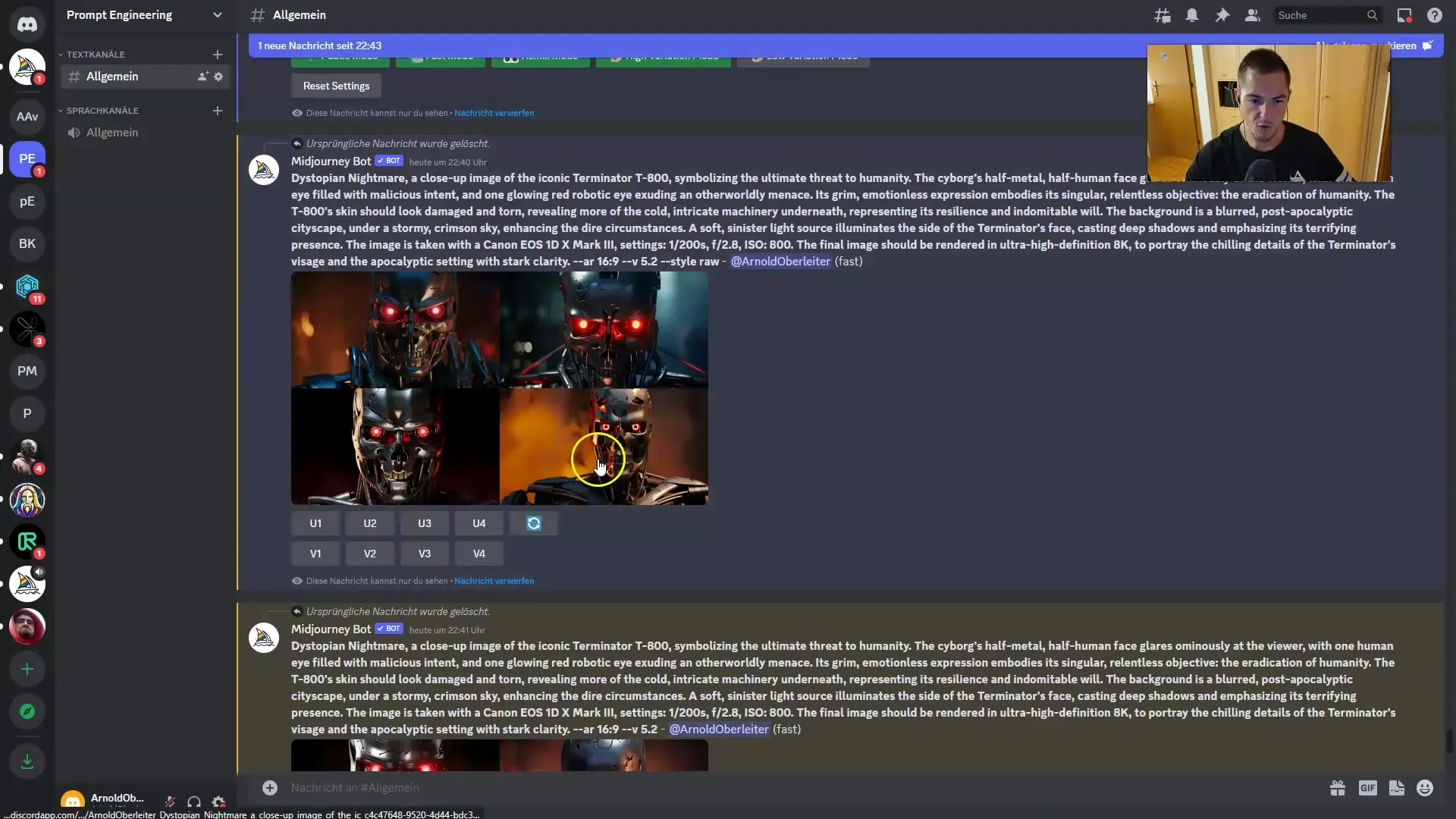
Opslaan van je afbeelding
Als je tevreden bent met de kwaliteit van je afbeelding, kun je deze opslaan. Klik met de rechtermuisknop op de afbeelding en kies "Opslaan als" om deze op je apparaat op te slaan. Je hebt nu met succes een afbeelding gegenereerd met Midjourney.
Samenvatting
In deze handleiding heb je geleerd hoe je indrukwekkende afbeeldingen kunt maken met Midjourney en ChatGPT 4. De juiste aanmelding, het invoeren van uitgebreide prompts en het gebruik van Discord zijn essentiële stappen om de beste resultaten te behalen. Experimenteer met verschillende invoer om je vaardigheden in beeldgeneratie verder te verfijnen.
Veelgestelde vragen
Hoe meld ik me aan bij Midjourney?Ga naar de officiële website van Midjourney en maak een account aan.
Wat is een Slash-opdracht?Een Slash-opdracht is een specifieke opdracht die je in Discord invoert om functies uit te voeren, zoals het genereren van afbeeldingen.
Hoe kan ik mijn prompts verfijnen?Gebruik ChatGPT om gedetailleerde prompts te maken voordat je ze in Midjourney gebruikt.
Welke instellingen moet ik voor Midjourney gebruiken?Voor de beste resultaten moet je versie 5.2 in RAW Mode of de standaardinstellingen gebruiken.
Hoe sla ik mijn afbeelding op?Klik met de rechtermuisknop op de afbeelding en kies "Opslaan als" om deze op je computer op te slaan.


